
VPN (Virtual Private Network) е най-често се използва от обикновените потребители да имат достъп заключена сайтове или да промените ПР адрес за други цели. Монтирането на такава връзка към компютъра е възможно чрез четири различни методи, всяка от които предполага изпълнението на определен алгоритъм на действие. Нека да анализират по-детайлно.
Инсталирайте безплатно VPN на компютъра
На първо място, ние препоръчваме да се определи целта на които виртуалната частна мрежа е инсталирана на компютъра. Разширението на обичайната браузър ще ви помогне да байпас простата блокирането, програмата ще ви позволи да пуснете някой друг софтуер, който работи чрез интернет. На следващо място, вече се избере най-подходящият метод и следвайте инструкциите.Метод 1: Side Software
Налице е безплатен софтуер, който ви позволява да конфигурирате VPN връзка. Всички те работят в около един и същ принцип, обаче, те имат различен интерфейс, броят на мрежи и ограничения на движението. Нека да анализираме този метод по примера на WINDSCRIBE:
Изтегляне Windscribe
- Отиди на официалната страница на програмата и да го свалите, като кликнете върху съответния бутон.
- Взема решение за опцията за инсталиране. Обичайната yowser най-добре ще избере "Експрес Инсталиране", за да не посочите допълнителни параметри.
- Следваща ще се появи на сигурността на Windows. Потвърждаване на инсталацията, като кликнете върху "Install".
- Изчакайте процеса да завърши, след това стартирайте програмата.
- Въведете вашия профил, ако сте го създали по-рано или да отидете до създаването на нов.
- Вие ще трябва да попълните съответния формуляр, където той ще бъде достатъчно, за да се уточни потребителско име, парола и имейл само.
- След регистрацията е завършена, писмо за потвърждение ще бъде изпратен на посочения адрес. В съобщението, кликнете върху бутона "Потвърди имейл".
- Въведете потребителско име и работи в режим на VPN връзка.
- Отваря се прозорец с настройките за място в мрежата. Тук трябва да се уточни "домашна мрежа".
- Остава само да се уточни на удобно място или да напуснат по подразбиране IP адрес.










Повечето безплатни програми, които създават VPN връзка трябва трафик или места ограничения, така че след тестване на софтуер, е необходимо да се мисли за закупуване на пълната версия или придобиване на абонамент, ако се планира да го използва често. С други представители на тази следния прочетете в другата ни статия на линка по-долу.
Още по темата: Програми за IP промяна
Метод 2: разширения на браузъра
Както бе споменато по-горе, че е възможно да байпас блокиране на сайтове и се използват обичайните разширяването на браузъра. В допълнение, този метод е най-лесният и всички действия се извършват буквално в рамките на няколко минути. поглед Нека разгледаме инсталирането на разширяване на примера на HOLA:
Отидете на Google в уеб магазина
- Отидете на Google Shop и въведете желаното име на разширение в търсенето. Този магазин работи не само за Google Chrome, но и за Yandex.Browser, Вивалди и други браузъри на Chromium, Blink двигатели.
- В списъка с показани резултати, да намерите подходящата опция и кликнете върху "Set".
- Прозорецът ще се появи с уведомление, в което трябва да потвърдите действието си.
- След инсталирането на Hola в падащото меню, изберете една от наличните страни и отидете на желаното място.
- В допълнение, Хол е независимо избиране списък с популярни страници във вашата страна, можете да отидете да ги директно от контекстното меню.





Има голям брой други платени и безплатни разширения за браузъра. Запознайте се с тях по-подробно в друга от нашите материали можете да намерите на линка по-долу.
Прочетете повече: Топ VPN разширения за браузъра Google Chrome
Метод 3: Browser Tor
Един от най-добрите решения за запазване на анонимността в мрежата е браузърът TOR, в допълнение към достъпа до pseudodine на .ONion на най-високо ниво. Тя работи на принципа на създаване на верига от адреси, през които преминава сигнал от страна на потребителя с Интернет. Връзки в веригите са активни потребители. Монтаж на този уеб браузър се случва, както следва:
- Преминете към официалния сайт на браузъра и кликнете върху бутона "Изтегляне".
- Нова страница ще се отвори, където трябва да посочите езика и кликнете върху гореспоменатия бутона отново.
- Изчакайте да се тегли, стартирайте инсталационната програма, след което трябва да изберете местоположението на уеб браузъра и да преминете към следващата стъпка.
- автоматична Инсталационният процес ще започне. След приключване, стартирайте браузъра.
- Връзката се създава определено време, което зависи от скоростта на интернет. Изчакайте малко и Tor ще се отвори.
- Можете незабавно да започне да surphing на уеб страниците. контекстното меню е на разположение за разглеждане на активния веригата, и функцията на създаване на нова личност е налице, което ще се промени, всички IP адреси.





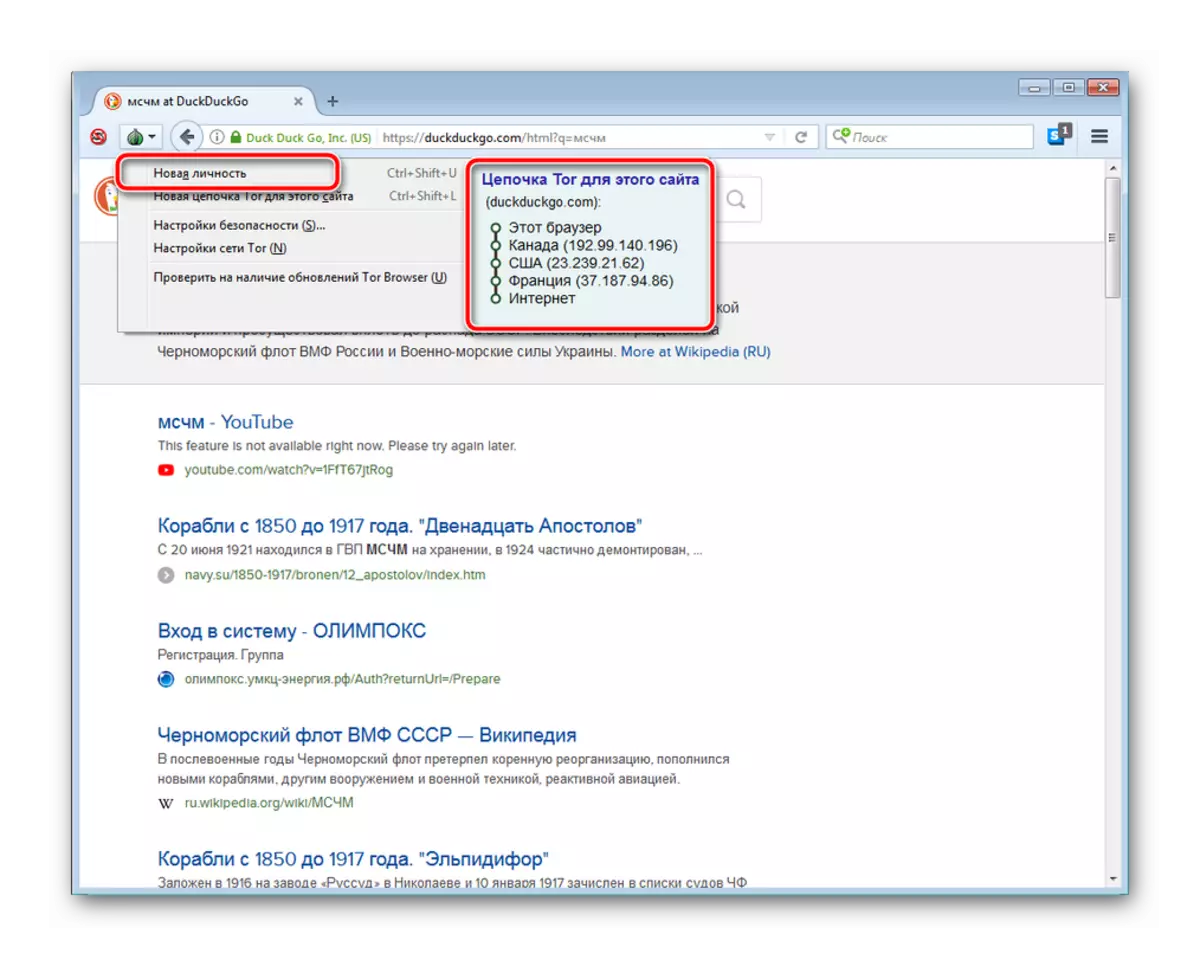
Ако се интересувате от Tor, препоръчваме ви да прочетете статията, където е описано подробно как да използвате този браузър. Той е на разположение на линка по-долу.
Прочетете повече: Правилното използване на Tor Browser
Тора има аналози, чиято функционалност е приблизително подобни. Всеки такъв уеб браузър се разширява в друг материал.
Прочетете повече: Аналози на Tor Browser
Метод 4: Standard Windows
Има много услуги, които предоставят VPN връзки. Ако сте регистрирани на един от тези ресурси, можете да организирате връзка се използват само стандартни функции на операционната система. Това се прави по следния начин:
- Щракнете върху "Старт" и отворете "Control Panel".
- Вие ще трябва да се премести в меню "Център за мрежи и достъп Споделено".
- В секцията "Промяна на мрежовите настройки", щракнете върху "Конфигуриране на нова връзка или мрежа".
- Показва се менюто с четири различни опции за свързване. Изберете "Свързване с Workstation".
- Предаване на данни също се прави по различен начин. Посочете "Използване на връзката ми с интернет (VPN)".
- Сега вие трябва да посочите адреса, който сте получили при регистрацията си в услугата, която предоставя услугите на връзките VPN и преминете към следващото действие.
- Попълването на "име" полето, "Password" и, ако е необходимо, "Домейн", след това кликнете върху "Connect". Цялата тази информация трябва да сте посочили при създаването на профил в ползваната услуга.
- Веднага тичам NPN няма да работи, тъй като не всички настройки са все още е настроен, така че просто затворете прозореца, който се появява.
- Отново ще се окажете в прозореца за взаимодействие с мрежи, където можете да се движат до секцията "Промяна Настройки на адаптер".
- Посочете създадена връзка, кликнете върху него с PCM и отидете на "Недвижими имоти".
- Веднага кликнете върху "Параметри" в раздела, където можете да активирате "Активиране на Windows вход домейн", което няма да позволи на потребителско име и парола с всяка връзка, и да се премести към прозореца ПЧП опции.
- Махнете отметката от разширенията на ГГИ на параметрите, така че да не се предава информацията на отдалечения сървър за достъп. Освен това, се препоръчва да забраните за компресиране на данни за по-добро качество на връзката. отговаряща на връзка параметър също не е необходимо, той може да бъде изключен. Приложете промените и да преминете към следващата стъпка.
- В безопасност, посочете вида VPN "от точка до точка (PPTP)", в "криптиране на данните" - "по избор (свързан дори и без криптиране)" и деактивиране на Microsoft Chap версия 2 елемента протокол. Тази настройка е най-компетентен и да позволите на мрежата да работи без повреди.
- Затворете менюто и кликнете върху РСМ на връзката, изберете "Connect".
- Нов прозорец ще започне. Тук, попълнете всички необходими данни и кликнете на "Connection".






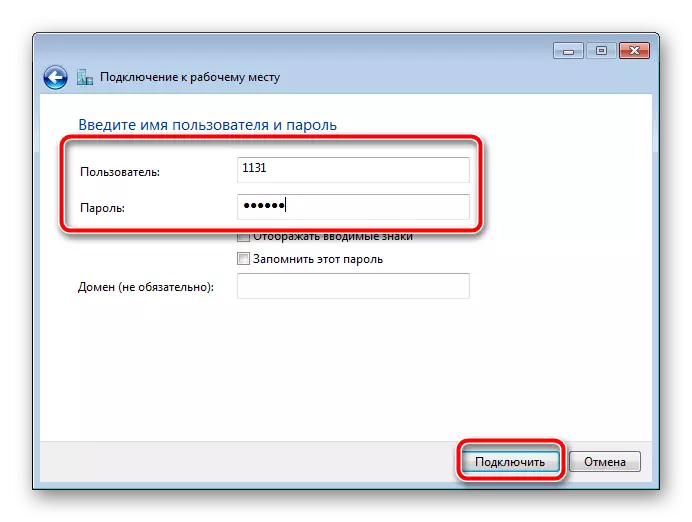






На тази, процесът приключи, и операцията в операционната система вече ще се извършва чрез частната мрежа.
Днес ние демонтирани подробно всички налични начини за организиране на нашия собствен безплатен VPN връзка на вашия компютър. Те са подходящи за различни ситуации и да се различава на принципа на работа. Проверете всички от тях и изберете този, който е най-подходящ.
